Easy Diffusion 설치 후 실행 시도 시 사용되는 메뉴에 대한 설명입니다. 대부분의 경우 프롬프트를 자세히 지정하지 않더라도 프롬프트를 입력하는 것만으로도 충분합니다.
아래는 Generate 탭이 현재 활성화된 첫 번째 실행 후 나타나는 화면입니다. 왼쪽 상단은 프롬프트 및 초기 이미지를 설정하는 기본 설정이고 그 아래에는 이미지 설정 및 이미지 수정자 메뉴가 있습니다. 아래는 각 부분에 대한 자세한 설명입니다.
그 아래에는 설정 메뉴에 대한 설명과 이미지 위에 나타나는 메뉴 버튼에 대한 설명도 있습니다.
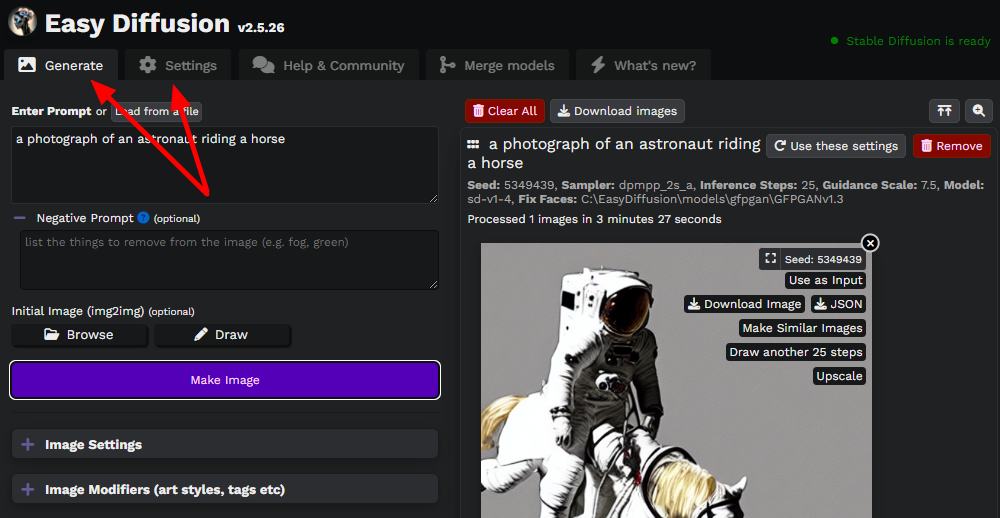
프롬프트 및 첫 번째 입력 화면
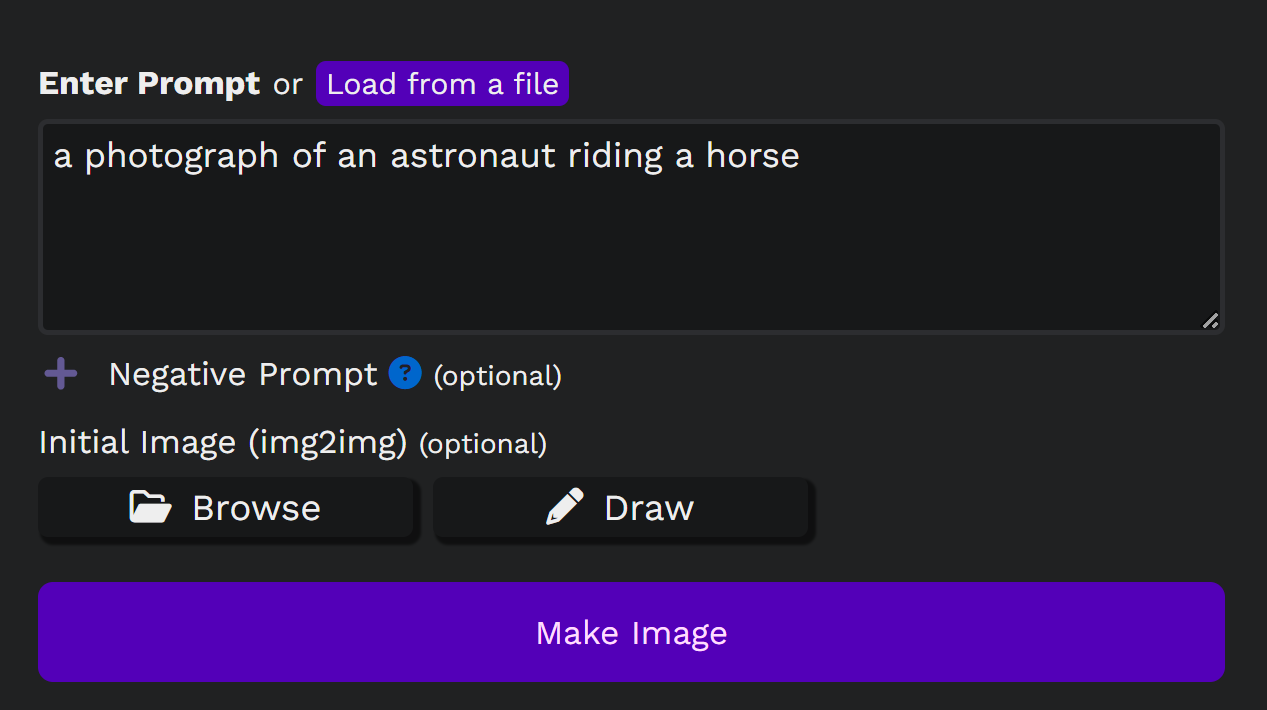
- 프롬프트: 만들려는 이미지를 설명하는 단어를 입력합니다. 단어는 쉼표(,)로 구분됩니다. 한 줄에 한 번씩 실행됩니다. 이는 긴 명령이라도 한 줄에 입력해야 함을 의미합니다. 명령 프롬프트 입력에 대한 별도의 기사가 작성됩니다.
- 파일에서 로드: 프롬프트는 파일(.txt)에서 읽을 수 있습니다. 마찬가지로 한 줄에 한 번 실행됩니다.
- 부정적인 프롬프트: 사진에 적용하고 싶지 않은 단어를 입력하십시오.
- 초기 이미지: 초기 입력 이미지를 지정합니다. Stable Diffusion은 입력 이미지를 기반으로 이미지를 생성합니다.
사진 설정
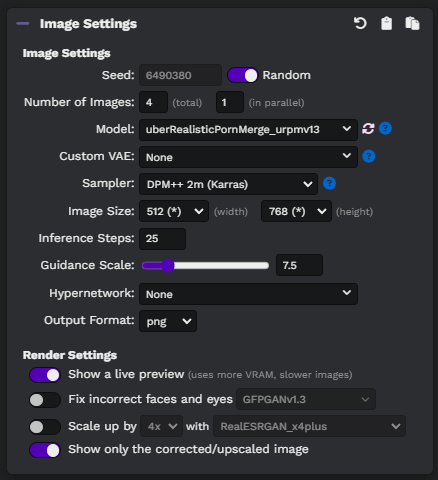
그림 설정
- 시드: 이미지를 무작위로 생성하는 숫자입니다. 이 숫자가 같으면 동일한 비디오를 얻을 가능성이 높습니다.
- 이미지 수:
- (전체): 만들 총 복사 매수를 입력합니다.
- (병렬): 동시에 복사할 매수를 입력합니다. (GPU가 여러 개인 경우 유용할 것 같은데요?)
- 모델: 이미지 렌더링 방법을 결정하는 데 사용되는 데이터 모델입니다. 학습된 데이터에 의존하기 때문에 모델이 다르면 완전히 다른 모양이 나오고 모델에 따라 먹는 명령어가 다를 수 있습니다.
- Custom VAE : Variational Auto Encoder를 선택합니다. 복잡한 수학적 내용이며 목표는 기존 모델과 유사한 새로운 데이터를 생성하는 것입니다. 원래 자체 VAE가 있는데 다른 VAE를 적용할 때 사용합니다.
- 이미지 크기: 이미지의 크기를 선택합니다. 다른 이미지 크기는 다른 유형의 이미지를 생성할 수 있습니다. 대부분의 학습 데이터가 512*512이므로 이 크기 또는 1:1이 가장 좋다고 합니다.
- 추론 단계: 추론은 학습을 통해 생성된 모델이 실제로 새로운 입력 데이터에 적용되어 결과를 산출하는 단계를 말합니다. Stable Diffusion은 여러 번의 시도를 통해 이미지를 구축하고 추론 단계는 이러한 시도의 수를 나타냅니다. (사례 참조)
- 안내 척도: 생성된 이미지가 입력 프롬프트를 얼마나 가깝게 따르는지를 제어합니다. 숫자가 크면 가능한 한 많은 프롬프트를 따를 수 있고 숫자가 작으면 자율성이 더 커집니다. 즉, Guidance Scale이 낮으면 프롬프트를 참조하면서 보다 다양한 이미지가 생성되고, Guidance Scale이 높으면 프롬프트에 포함된 내용이 거의 렌더링됩니다. 7.5의 값이 적절한 것으로 간주됩니다. (사례 참조)
- 출력 형식: 생성된 이미지의 저장 형식(.jpeg 또는 .png)을 지정합니다.
렌더링 설정
- 실시간 미리보기 표시: 이미지가 렌더링되는 동안 미리보기를 표시합니다. 기본값은 꺼짐입니다.
- 가짜 얼굴과 눈 수정: GFPGAN 얼굴 재구성 알고리즘으로 수정합니다.
- 이미지 4배 확대: RealESRGAN을 사용하여 최종 이미지를 4배 확대합니다.
- RealESRGAN_x4plus는 보편적으로 사용할 수 있습니다.
- RealESRGAN_x4plus_anime_6B는 애니메이션에 최적화되어 있습니다.
이미지 수정자

- 톱니바퀴 아이콘(오른쪽 상단): 수정자를 직접 입력할 수 있습니다. 프롬프트와 마찬가지로 수정자는 쉼표(,) 또는 {} () () | 등의 특수 문자.
- 이미지 스타일: 각 항목에 나타나는 이미지 아이콘의 유형을 지정합니다. 면 또는 가로를 지정할 수 있습니다.
- 썸네일 크기: 아이콘의 크기를 지정합니다.
- 그리기 스타일
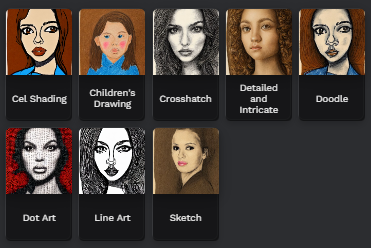
- 비주얼 스타일

- 펜
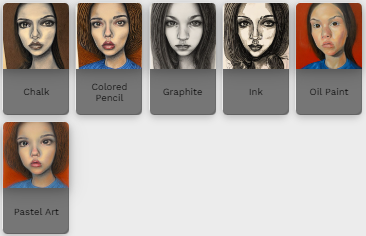
- 조각 및 에칭
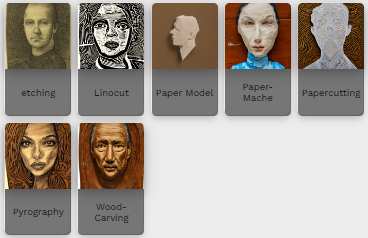
- 카메라
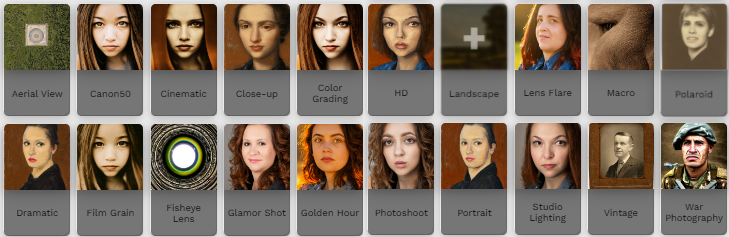
- 색상

- 감정
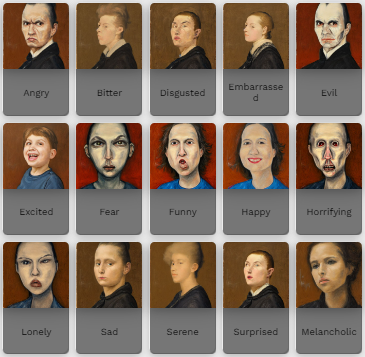
- 아티스트
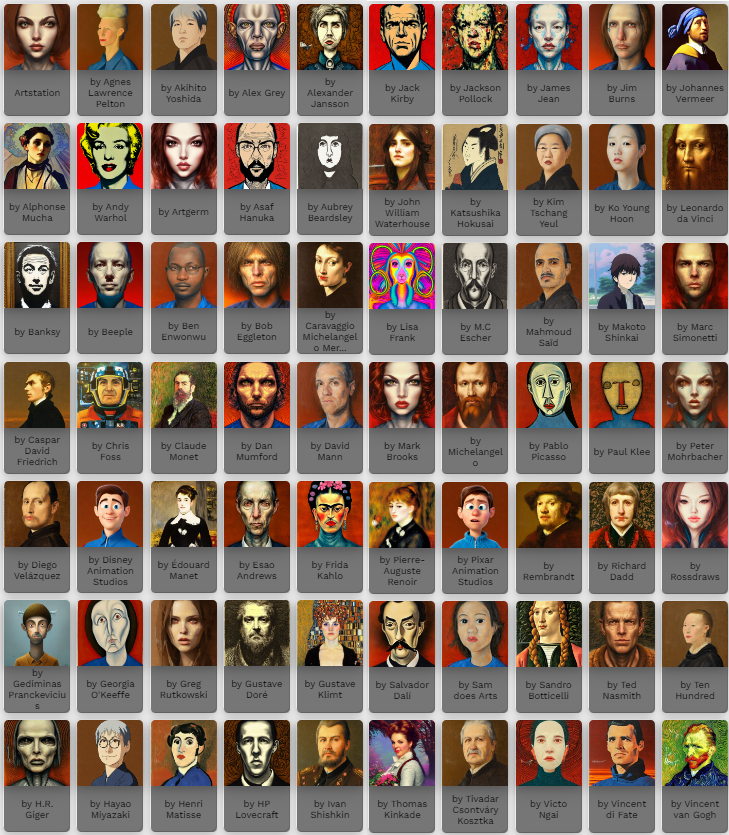
- CGI 소프트웨어(컴퓨터 생성 이미징 소프트웨어)

- CGI 렌더링(컴퓨터 생성 이미지 렌더링 소프트웨어)

아이디어
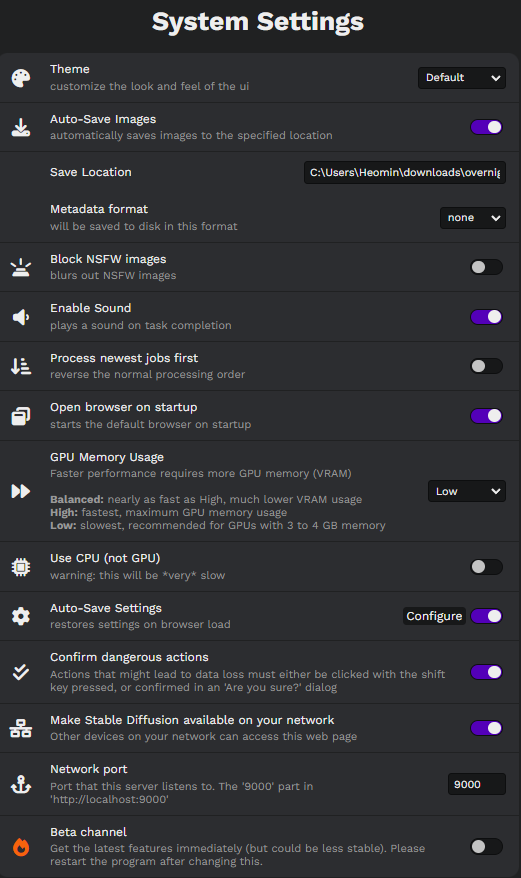
- 테마: 사용자 인터페이스의 색상 테마
- 이미지 자동 저장: 이미지와 설정이 포함된 메타데이터 파일을 지정된 위치에 자동으로 저장합니다.
- 위치: 이미지를 저장할 폴더를 지정합니다.
- 메타데이터 형식: 이미징 설정을 저장하기 위한 파일 형식(없음, txt, json, 포함)을 지정합니다.
- NSFW 이미지 차단: 높은 수준의 사진이 생성되지 않도록 합니다.
- Endable Sound: 작업 완료 시 재생되는 소리를 설정합니다.
- 최신 작업 먼저 처리: 처리 순서를 변경합니다. 요청은 순서대로 처리됩니다.
- 시작 시 브라우저 열기: 시작 시 기본 브라우저(URL은 http://localhost:9000/)를 엽니다.
- GPU 메모리 사용량(GPU memory usage): GPU 메모리(VRAM)를 많이 사용하기 위해 처리 속도가 빨라집니다.
- 균형: 거의 높음과 비슷하지만 훨씬 적은 VRAM을 사용합니다.
- 높음: 가장 빠릅니다. GPU 메모리 최대 사용량
- 낮음: 가장 느립니다. GPU 메모리가 3GB 또는 4GB일 때 권장
- CPU 사용(GPU 아님): CPU를 사용하여 이미지를 렌더링합니다. 그러나 GTX/RTX 카드를 사용하는 것보다 훨씬 느립니다.
- 자동으로 설정 저장: 브라우저가 시작될 때 설정을 복원합니다.
- 구성: 복원할 항목을 선택하려면 이 버튼을 누르십시오.
- 위험한 작업 확인: 데이터 손실을 초래할 수 있는 작업을 수행하려면 Shift 키 또는 “계속하시겠습니까?”를 눌러야 합니다. 대화 상자에서 확인을 받게 됩니다.
- 네트워크에서 안정적인 확산을 사용할 수 있도록 합니다(네트워크에서 안정적인 확산 공유): 동일한 네트워크의 다른 컴퓨터에서 이 웹 사이트에 액세스할 수 있도록 합니다.
- 네트워크 포트: 이 서버의 포트 주소입니다. http://localhost:9000에서 ‘9000’과 일치합니다. 변하기 쉬운
- 베타채널 : 최신 기능을 바로 받아보실 수 있습니다.
렌더링된 이미지의 버튼
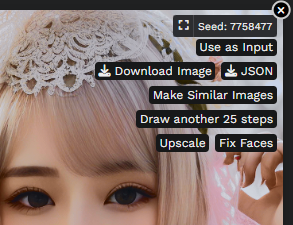
- 시드(시드 번호): 이미지를 생성할 때 사용되는 시드입니다.
- 입력으로 사용: 이미지를 img2img의 입력으로 사용합니다.
- 이미지 다운로드: 이미지를 다운로드합니다.
- JSON : JSON 형식으로 이미지 메타데이터를 수신합니다.
- 유사한 이미지 만들기: 이 이미지를 img2img로 사용하여 5개의 이미지를 만듭니다.
- 다른 25단계 그리기: 이 이미지 설정으로 25개의 추론 카운트를 추가합니다.
- 상류층
- 얼굴 수정: GFPGAN으로 가짜 얼굴과 눈을 수정합니다. (이미지 생성 시 GFPGAN을 사용하지 않으면 메뉴에 추가됩니다.)
=====
(원문: https://github.com/cmdr2/stable-diffusion-ui/wiki/UI-Overview) 일부 수정.
민, 블루 하
